greytHRとZoho Peopleの連携
概要
給与計算の簡素化を目的として、Zoho PeopleをgreytHRと連携しました。この連携は、インド、中東、アフリカでのみ利用可能です。同期可能なデータの種類には、従業員の基本情報、場所、給与の支払いサイクル、欠勤データが含まれます。同期可能な具体的な情報には、メールアドレス、従業員番号、性別、生年月日、入社日、従業員の種類、役職、部署、場所が含まれます。
従業員のデータは、給与計算の設定の「場所」と「従業員の種類」の条件にデータが一致する場合にのみ同期されます。たとえば、場所として「ムンバイ」が選択され、従業員の種類として「契約」が選択されている場合、ムンバイに在籍し、契約社員である従業員のデータのみが同期されます。
greytHRとの連携
greytHRとの連携の初期設定を行えるのは、特権管理者だけです。特権管理者によって管理者が給与管理者として割り当てられると、特権管理者と給与管理者の両方が、連携機能にアクセスできるようになります。特権管理者が給与管理者を割り当てない場合、連携機能の給与管理者として特権管理者が自動的に設定されます。
Zoho Peopleで有効な組織アカウントをお持ちの場合、Zoho Peopleの管理タブの「連携」タブからgreytHRと同期できます。Zoho Peopleのメールアドレスとパスワードがあれば、greytHRにアクセスできます。
既存のgreytHRアカウントとの連携
既存のgreytHRアカウントをお持ちの場合、そのアカウントをZoho Peopleアカウントと同期させることができます。
- [設定]→[マーケットプレイス]→[設定する]/[詳細を表示する](greytHRタイル内)の順に移動します。
- [重要な情報]タブの情報を確認してください。
- [連携の設定]タブをクリックします。
- 次の詳細を入力します。
ユーザー名 - greytHRアカウントで使用しているユーザー名。
ドメイン名 - greytHRに登録されているあなたのドメイン。
アクセスIDとAPIキー - greytHRから生成された一意のキーで、Zoho Peopleとの連携を可能にします。
連携の設定ページ内のリンクをクリックして、アクセスIDとAPIキーの生成方法を確認してください。 - [greytHRアカウントにログイン]をクリックします。
これで、既存のgreytHRアカウントがZoho Peopleと連携されました。
従業員データベースの同期
アカウントの認証が完了したら、次の手順を完了してください。
- [連携の設定]で、組織の給与管理者を選択します。
- [場所]で、給与計算を行う対象従業員の場所を選択します。
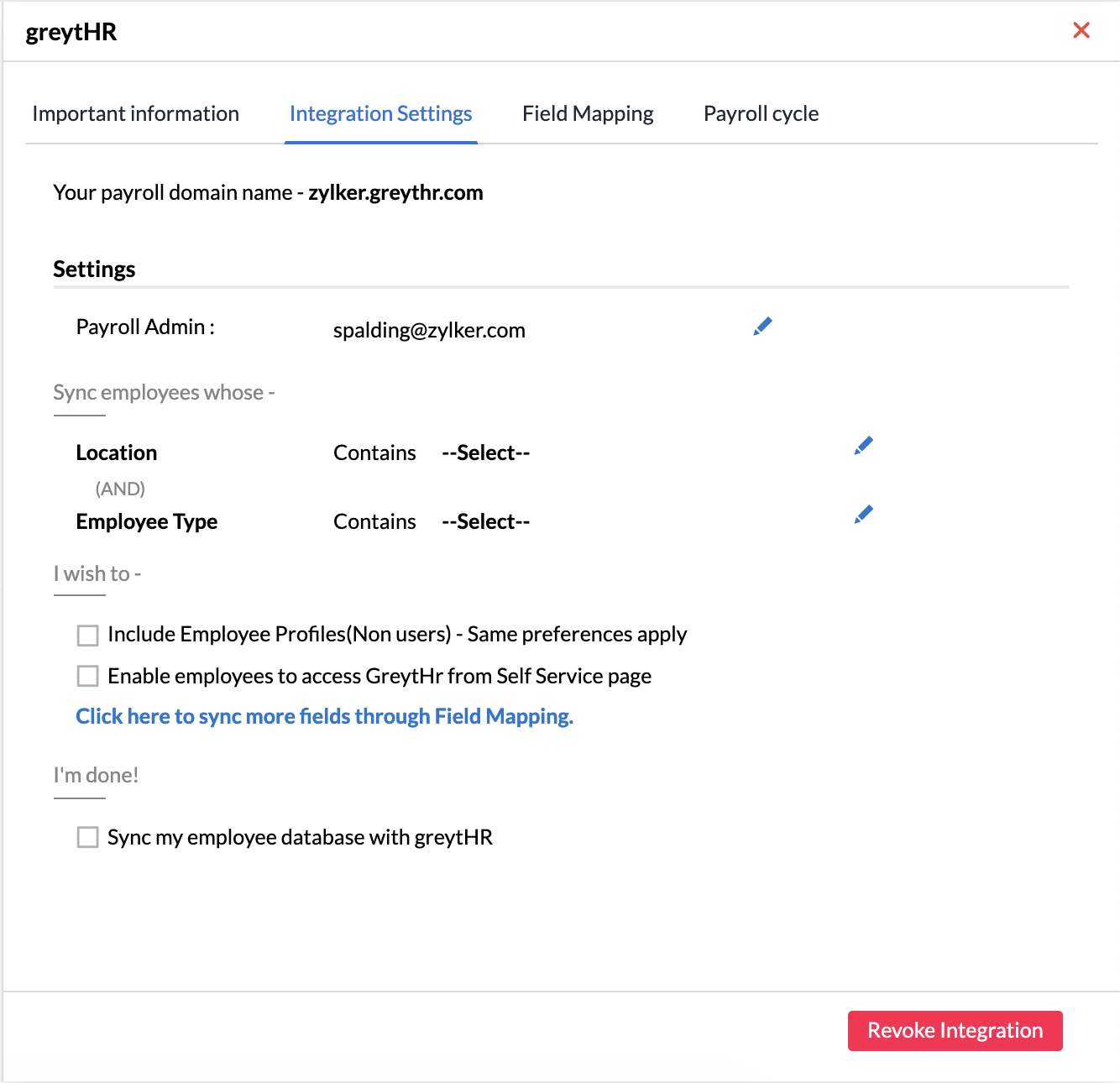
- [従業員の種類]で、給与計算を行う必要がある従業員の種類を選択します。
- [実施したい内容]で、必要な設定を選択します。
従業員のプロフィールを追加する。
セルフサービスページからの従業員のアクセスを有効にする。
項目の関連付けを使用して項目をさらに同期する。Zoho Peopleで関連付ける項目を、greytHRの対応する項目と照合して選択してください。 - [greytHRと自分の従業員データベースを同期する]をクリックします。

メモ:「同期」機能は、データ同期を初めて実行する場合のみ表示されます。「既存のアカウント」を選択したすべてのユーザーを対象に有効になります。既存のアカウントまたは新しいアカウントの同期は、「場所」と「従業員の種類」で設定された条件に基づいて実行されます。
- [給与の支払いサイクル]タブをクリックします。ここでは給与期間を設定できます。

メモ:給与期間が設定されていない場合、その月の1日から最終日までが自動的に設定されます。

ヒント:給与期間の設定方法については、こちらをクリックしてください。給与期間の設定は、欠勤の詳細レポートを生成する際に役立ちます。
場合によっては、未同期データをgreytHRに同期する必要があります。かんたん送信機能では、特定の従業員のデータをgreytHRに送信します。この機能は、一部の従業員のデータがエラーにより再送信する必要が生じた場合、または送信/自動同期時に漏れてしまったり同期から外れたりした場合に役立ちます。
- [かんたん送信]タブをクリックします。
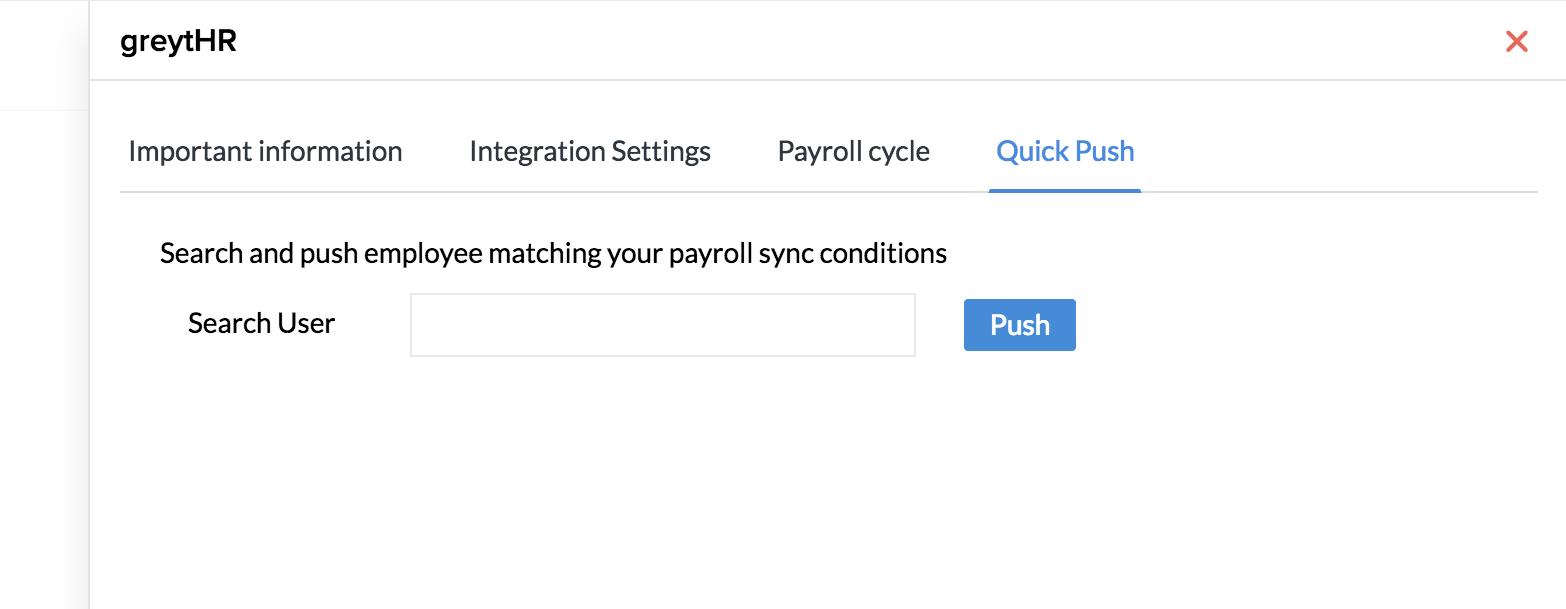
- データを送信したいユーザーを選択します。この機能を使用する1人または複数のユーザーを選択できます。
- [送信する]をクリックして送信します。
選択したユーザーのデータがgreytHRに送信されます。この機能を使用する1人または複数のユーザーを選択できます。
複数のgreytHRアカウントの追加
あなたの組織が複数の事業体で運営されており、それぞれに独立したgreytHRアカウントがある場合(例:異なる地域に所在する2つの事業体)、[既存のZoho Payrollの組織を追加する]ボタンを使用して、これらのアカウントを連携できます。アカウントを追加するだけで連携できます。[表示]ボタンを使用して、連携された各アカウントの詳細を確認できます。また、スイッチを切り替えて、その特定のアカウントの同期を有効または無効にできます。
編集されたデータのgreytHRでの更新
greytHRと従業員データを同期させた後、そのデータを編集したい場合があるかもしれません。データを編集すると、自動的にgreytHRと同期されます。編集されたデータは、次の条件下で自動的に更新されます。
- 情報が編集されると、その編集内容は同期されます。ただし、詳細が編集された従業員が、各種設定で指定されている場所と従業員の種類に関連付けられている場合に限ります。
- 場所または従業員の種類で編集が行われ、その編集が設定で定義した条件に準拠していない場合、greytHRの詳細は更新されません。
- Zoho Peopleの連携の設定で場所が削除されると、その場所の従業員は、greytHRの給与計算から自動的に除外されます。
- 従業員フォームで場所または従業員の種類に変更が加えられ、その変更後の場所と従業員の種類が、指定した給与計算の設定内容に該当しない場合、当該従業員は給与計算プロセスから除外されます。
給与計算の処理
次のZoho Peopleのデータは、給与計算の処理のためにgreytHRによって利用されています。
従業員データベース
- 給与計算の処理に必要なすべての情報(生年月日、入社日、場所、部署、役職、従業員の種類、従業員番号、メールアドレス、性別)は、この連携によってgreytHRに同期されます。
- 給与計算の設定の「場所」と「従業員の種類」に設定された条件に一致する従業員のデータが同期されます。
- 項目の関連付けで関連付けられたすべての項目も同期されます。

メモ:初めて同期を行う際は手動の同期となりますが、その後、従業員のデータに対して何らかの追加、編集、削除が行われた場合、データは自動的に同期されます。
欠勤の詳細レポート
Zoho Peopleの[休暇]タブで給与期間を設定すると、このレポートに欠勤の詳細が自動的に記録されます。greytHRとの同期が完了すると、欠勤データがgreytHRに送信され、欠勤日数に基づいて給与計算が行われます。
給与の支払いサイクルの設定
給与計算を行うには、対象期間の給与計算をgreytHRで開始する必要があります。
設定するには:
- [設定]→[マーケットプレイス]→[設定する]/[詳細を表示する](greytHRタイル内)の順に移動します。
- [連携の設定]タブに移動して、[管理者のログイン]をクリックします。
- 画面右上のドロップダウンでは、各月が一覧表示されます。
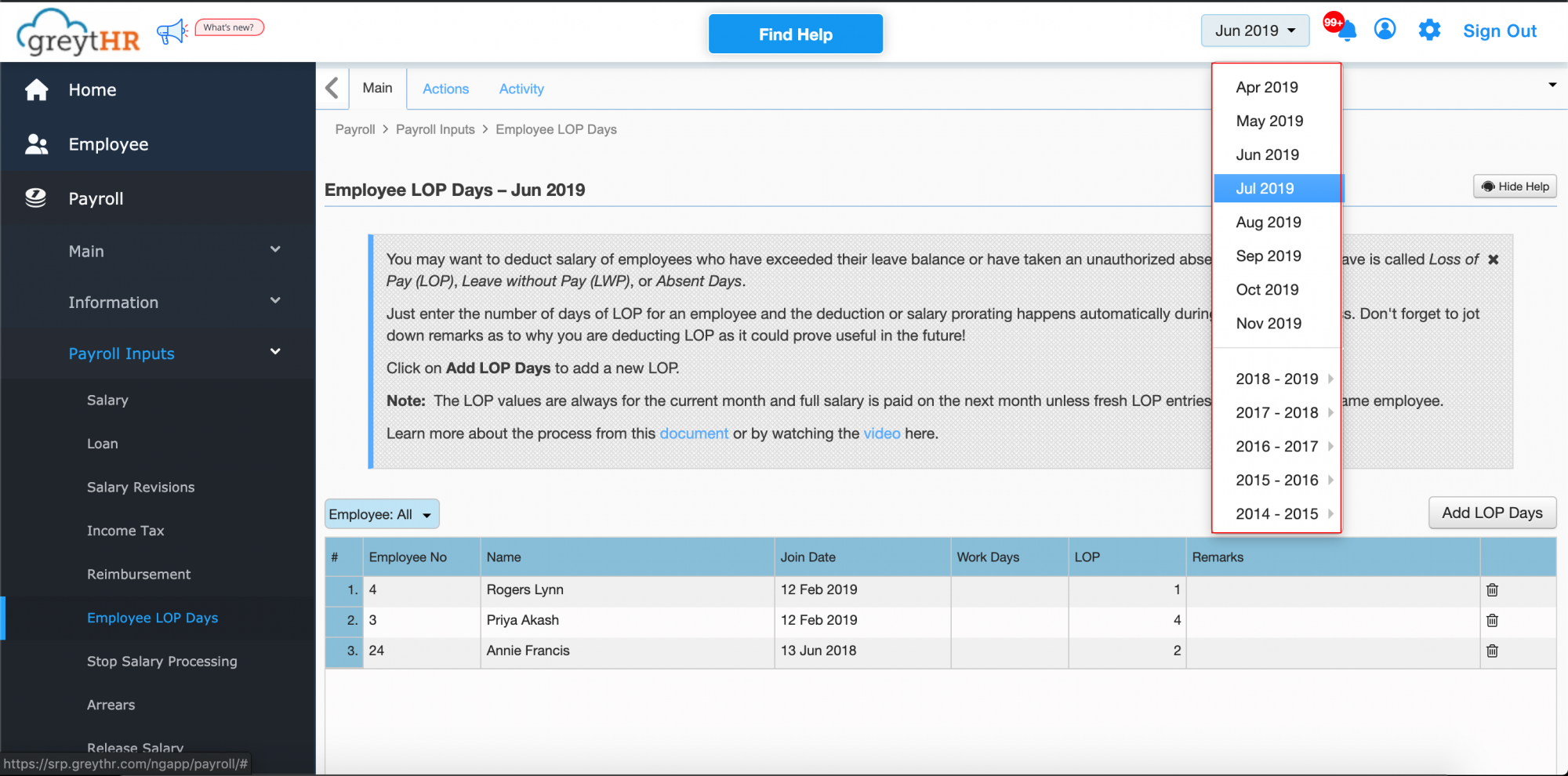
- データを送信する月の[Create Payroll](給与を作成)をクリックし、その月の給与計算が開始されていることを確認してください。
greytHRへの欠勤データの送信
Zoho Peopleの[休暇]タブで給与期間を設定すると、欠勤の詳細レポートに欠勤の詳細が「繰り越し」休暇として自動的に記録されます。締め日(「給与期間の設定」で設定)以降、繰り越しの詳細を「欠勤」として手動で追加できます。次に、その情報はgreytHRに送信されます。同期が完了すると、欠勤のレポートのデータがgreytHRに送信され、欠勤日数に基づいて給与計算が行われます。
欠勤データをgreytHRに送信するには、次の手順を実行します。
- [レポート]→[休暇]→[欠勤の詳細]に移動します。
- 画面右上の[…](その他)アイコンをクリックし、[Zoho Payrollに送信する]を選択します。
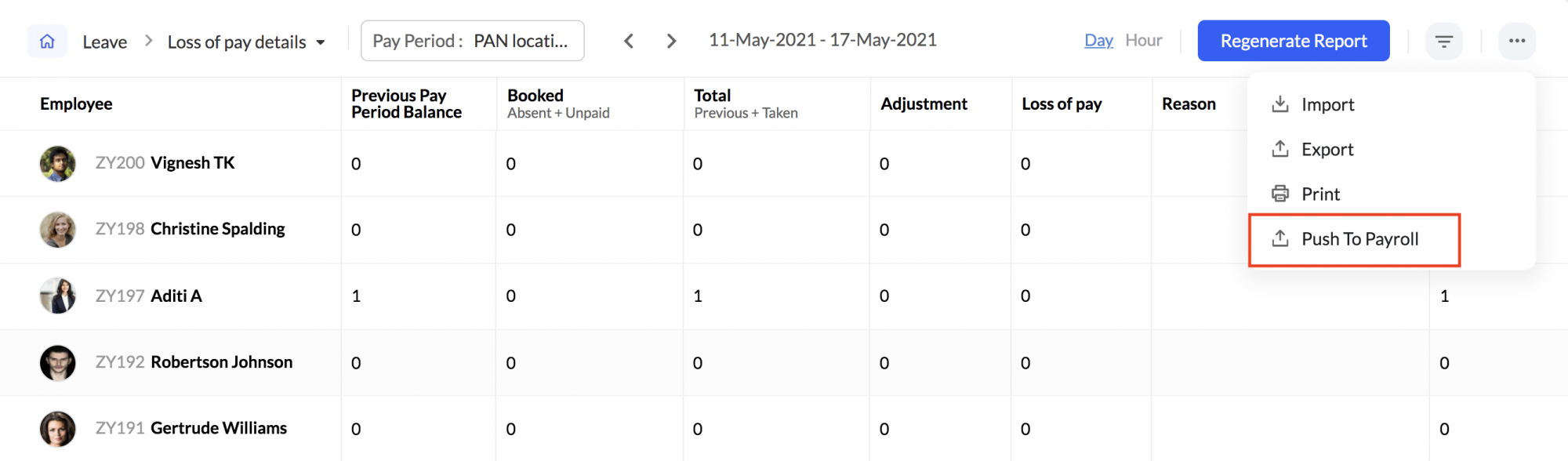
- [場所]と[給与の支払いサイクル]を選択し、[送信する]をクリックします。
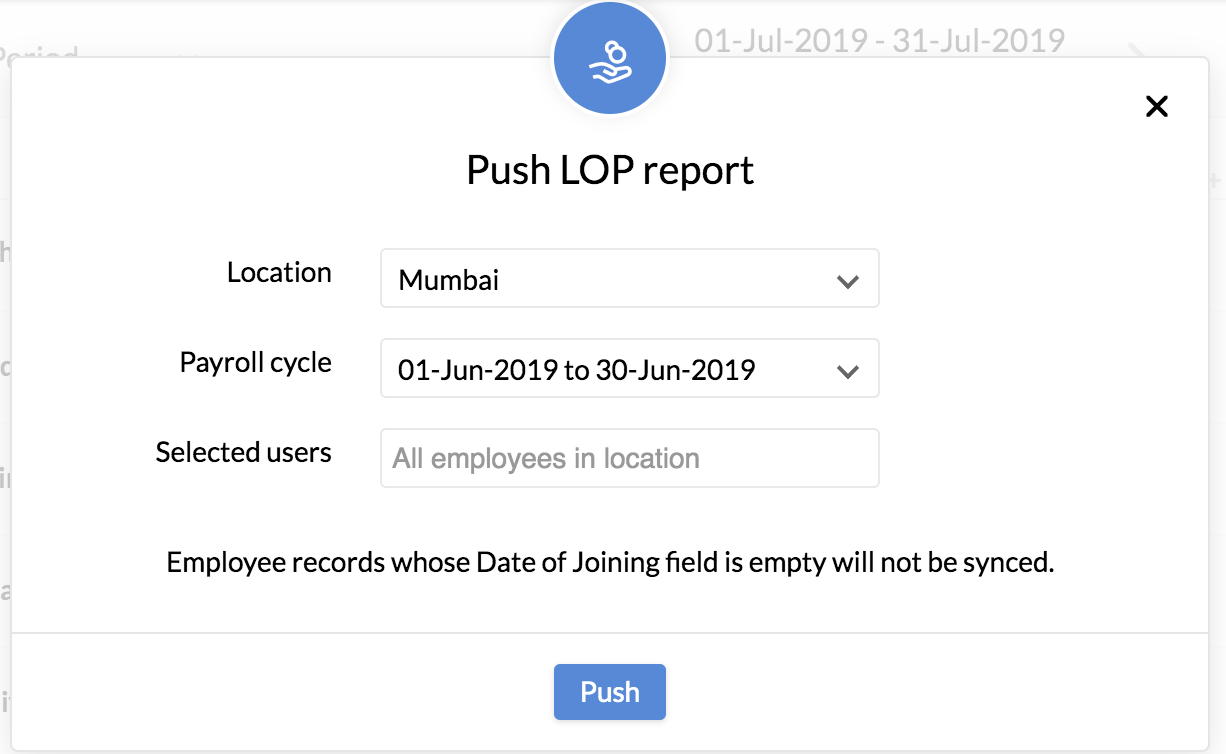
選択した場所と給与の支払いサイクルの従業員の欠勤データがgreytHRに送信されます。選択した場所の全従業員の欠勤データを送信する場合は、従業員を一切選択しないでください。標準では、選択した場所と給与の支払いサイクルの全従業員の欠勤データがgreytHRに送信されます。特定のユーザーの欠勤データを送信する場合は、[選択したユーザー]ドロップダウンからユーザーを選択します。これで、選択したユーザーの欠勤データがgreytHRに送信されます。データは毎月手動で送信する必要があります。この機能は、連携が有効になっている場合にのみ表示されます。

ヒント:給与期間の設定方法については、こちらをクリックしてください。
Zoho PeopleからgreytHRに送信された欠勤データを表示するには:
- greytHRダッシュボードから、[Payroll Inputs](給与入力)に移動します。
- [Employee LOP Days](従業員の欠勤日)をクリックします。
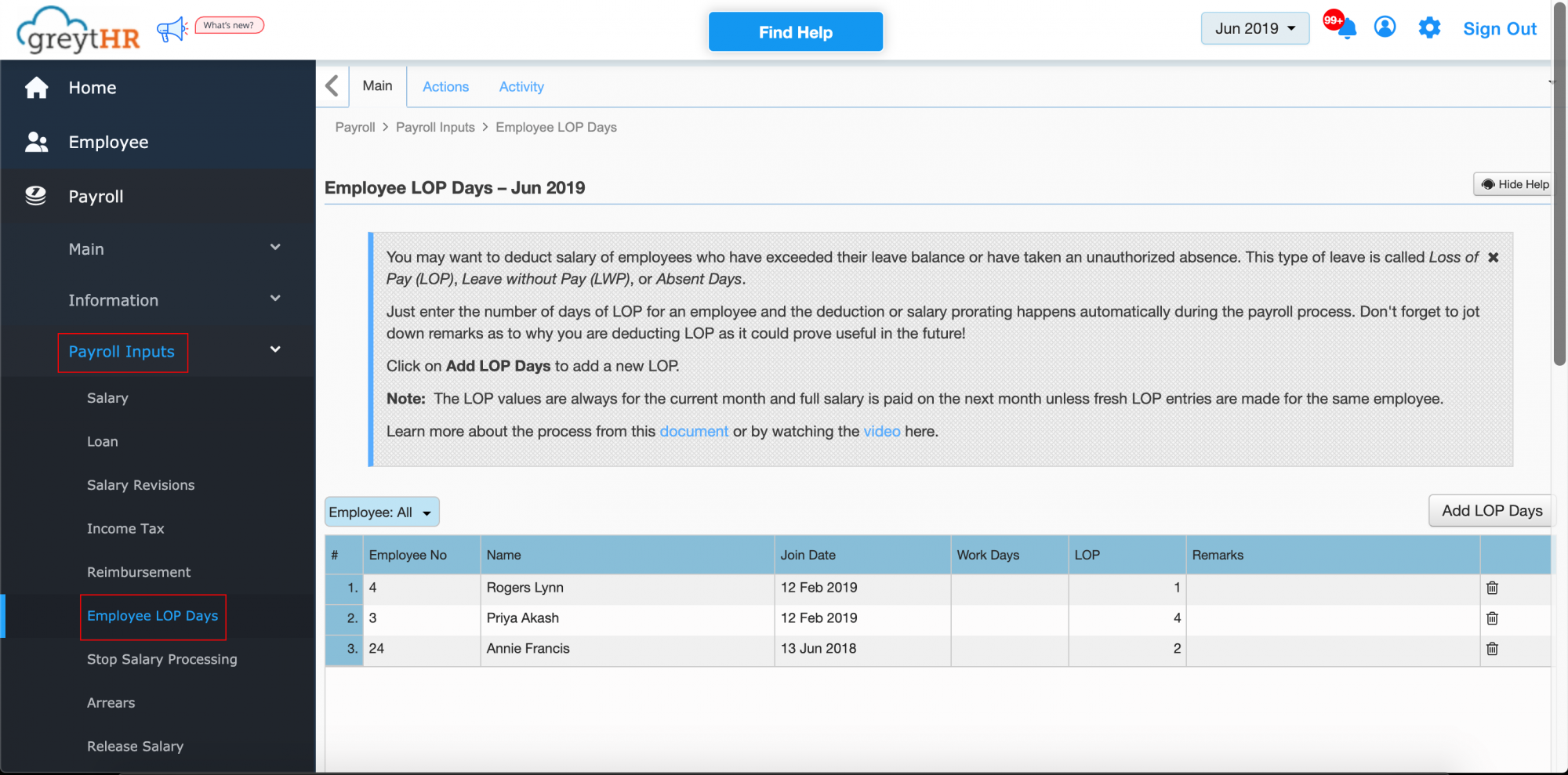
従業員が自分の給与ダッシュボードにアクセスできるようにする
設定ページで連携を設定する際、従業員がセルフサービスページから直接greytHRにアクセスできるように設定できます。この設定を有効にするには、以下の手順を実行してください。
- [設定]→[マーケットプレイス]→[設定する]/[詳細を表示する](greytHRタイル内)の順に移動します。
- [実施したい内容]にある[従業員がセルフサービスページからgreytHRにアクセスできるようにする]にチェックを入れます。
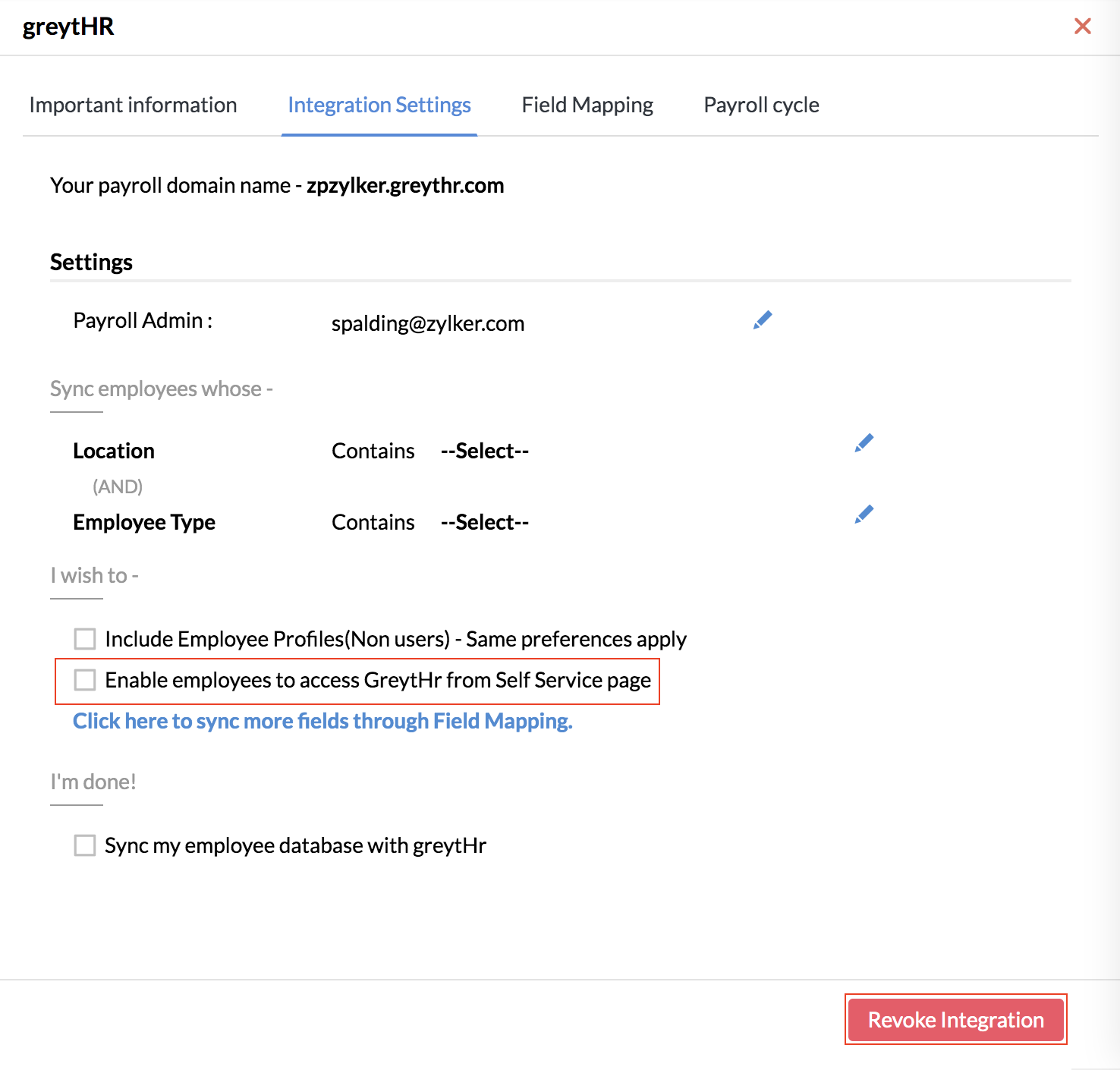
この設定が完了すると、従業員は[ホーム]→[自分のスペース]→[概要]ページにある[自分の給与明細にアクセスする]を使用して給与データにアクセスし、給与明細を印刷することができます。また、この機能を使用して、経費精算の請求書の提出や、TDSの詳細の確認などの操作をホーム画面から直接実行できます。
項目の関連付け
項目の関連付けでは、Zoho Peopleの従業員の項目を、対応するgreytHRの項目に関連付け、基本項目を含むこれらの項目のデータを同期させることができます。
- 次の基本項目を除く、従業員フォームの任意の項目を関連付けることができます:生年月日、入社日、場所、部署、役職、従業員の種類、従業員番号、メールアドレス、性別。
- 従業員フォームから表形式のセクションの項目を関連付けることはできません。
- 適切な項目を関連付けて、適切なデータを同期するようにしてください。
項目を関連付けるには:
- [項目の関連付け]タブをクリックします。
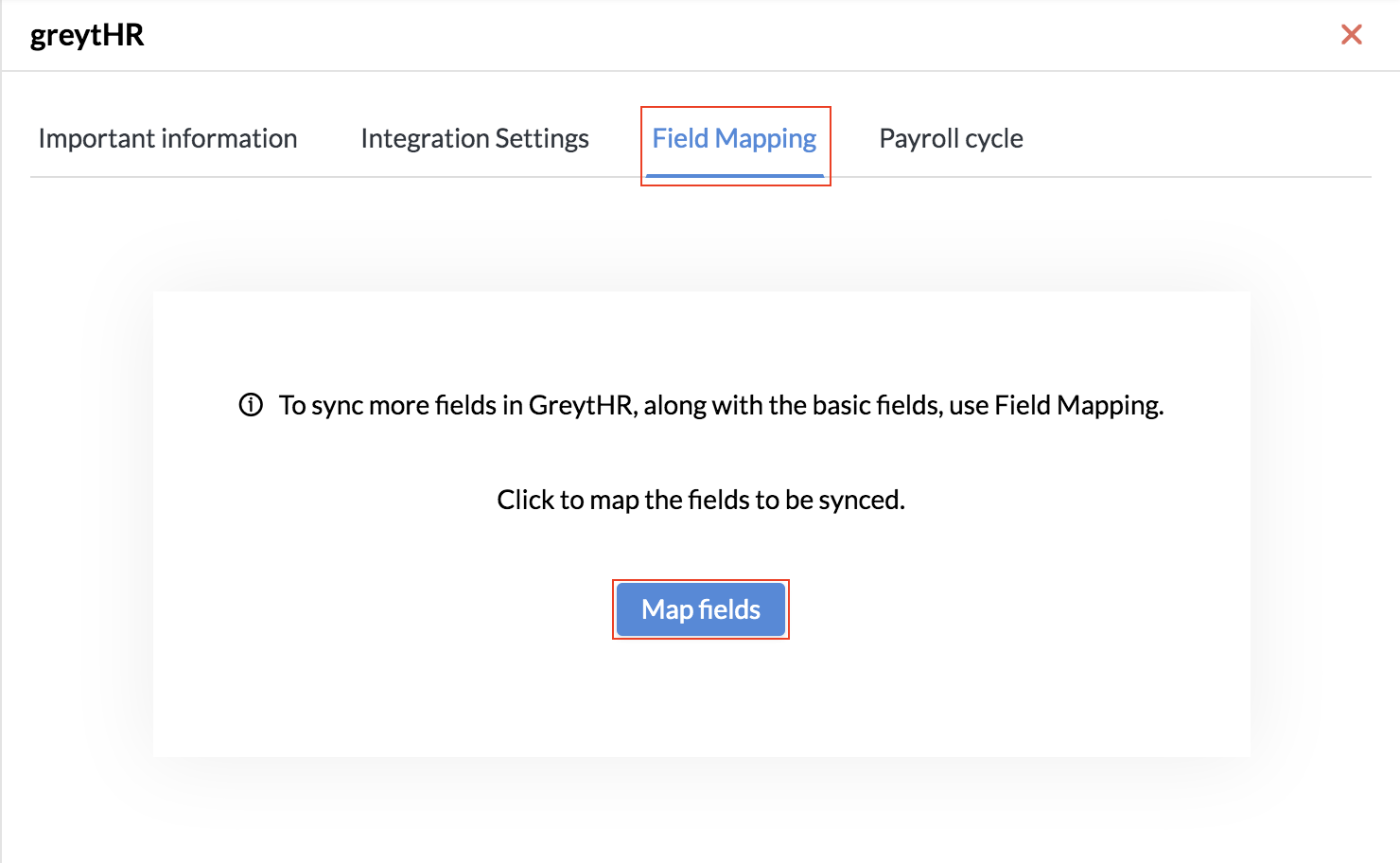
- [項目を関連付けする]をクリックします。
- Zoho Peopleの項目と、greytHRに関連付ける該当の項目を選択します。
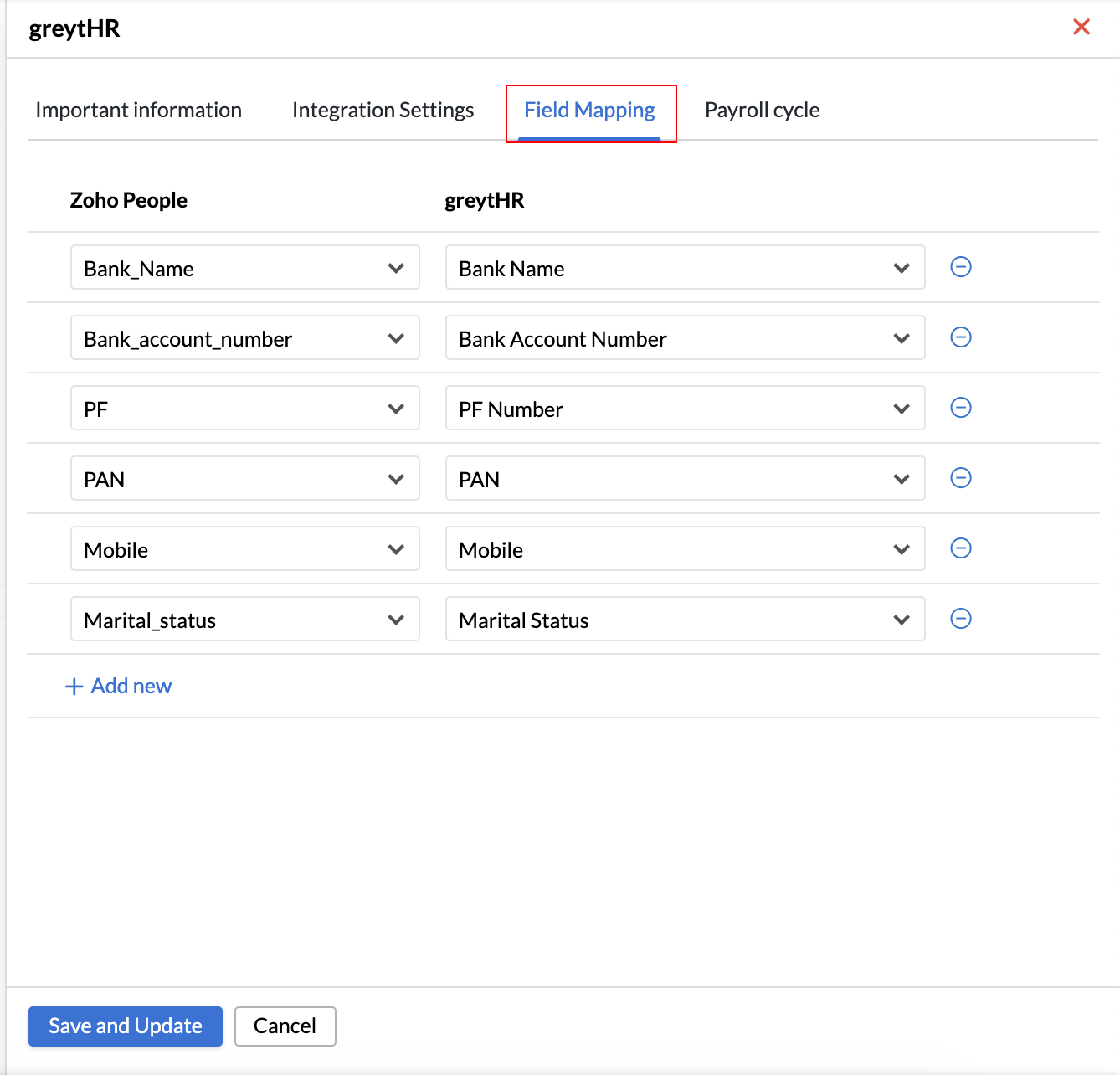
- [保存して更新する]をクリックします。
既存の項目を修正したり、項目をさらに追加したりする場合、すぐに同期する機能を使用できます。
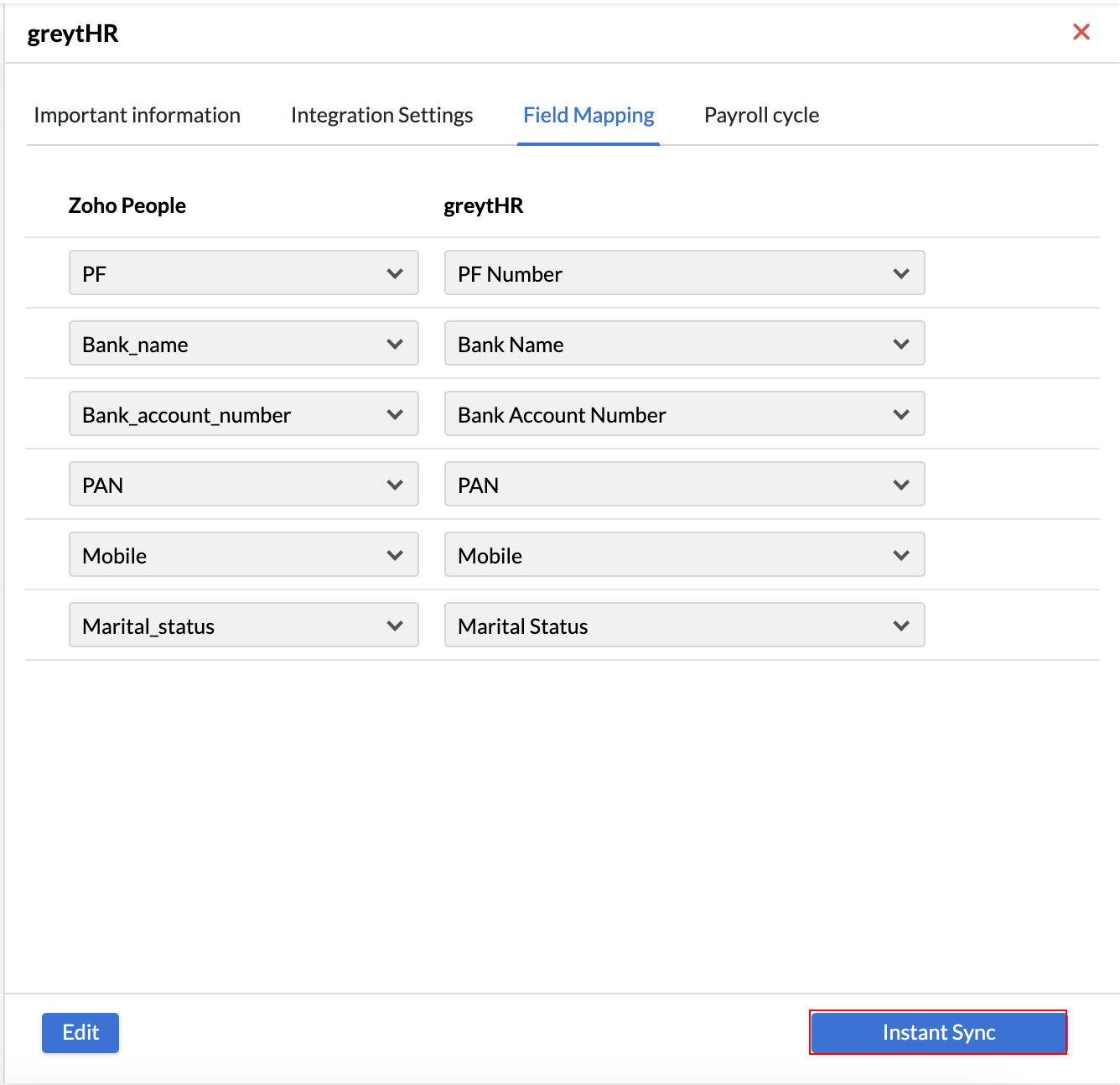
更新された項目のみが同期されます。「すぐに同期する」が実行された後に項目が削除された場合、削除された項目の同期データは、greytHRで引き続き利用可能です。その後に行われる「すぐに同期する」では、削除された項目のデータは同期されません。
greytHRとの連携を取り消す
greytHRとの連携を取り消すには:
- [設定]→[マーケットプレイス]→[設定する]/[詳細を表示する](greytHRタイル内)の順に移動します。
- [連携の設定]タブをクリックします。
- [連携を解除する]をクリックします。
連携が解除されると、項目の関連付けのデータを含むすべてのデータが同期されなくなります。
適用対象の従業員の一覧の表示
このタブには、給与処理の同期設定が適用される従業員の一覧が表示されます。適用対象の従業員の一覧を表示するには、[対象の従業員]タブに移動してください。
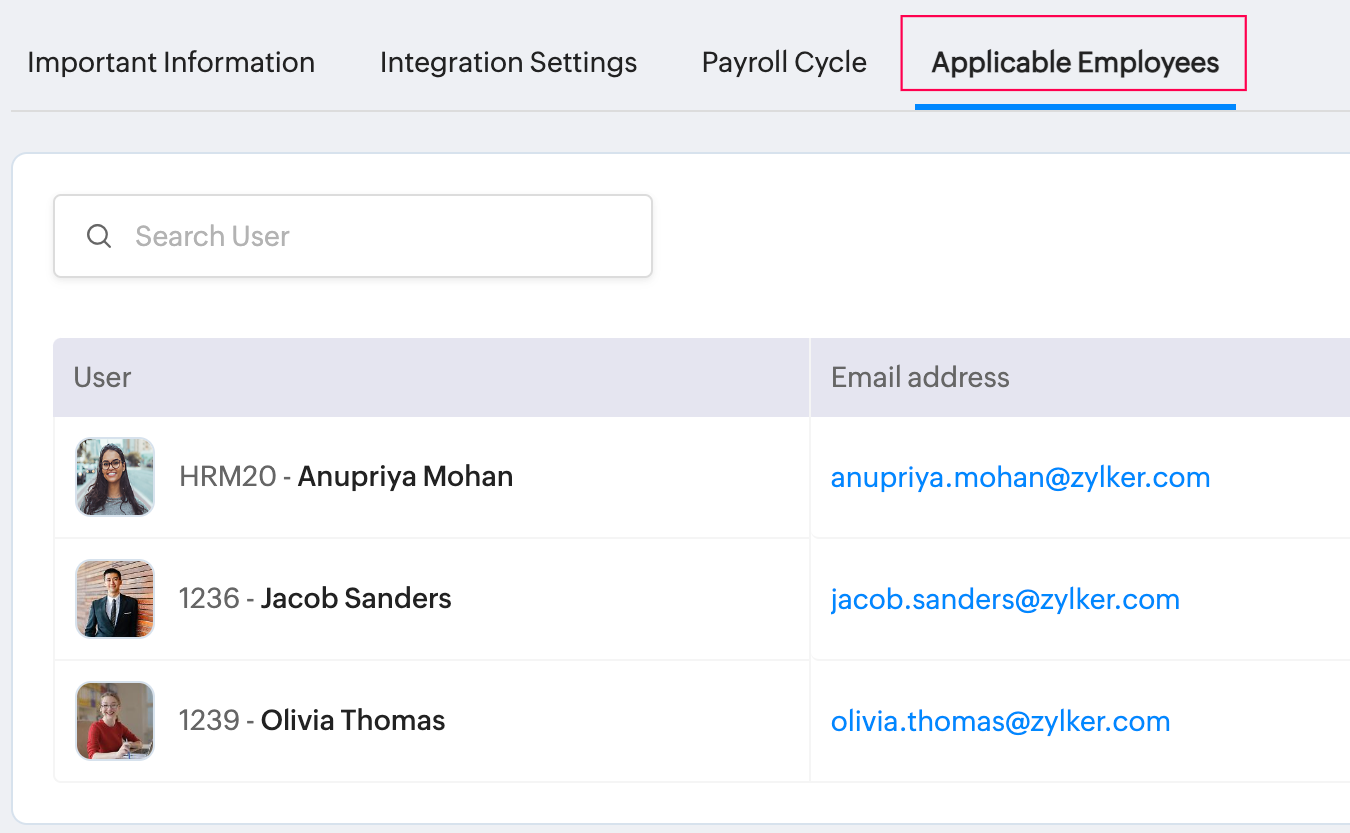
Zoho CRM 管理者向けトレーニング
「導入したばかりで基本操作や設定に不安がある」、「短期間で集中的に運用開始できる状態にしたい」、「運用を開始しているが再度学び直したい」 といった課題を抱えられているユーザーさまに向けた少人数制のオンライントレーニングです。
日々の営業活動を効率的に管理し、導入効果を高めるための方法を学びましょう。
Zoho Campaigns Resources
Zoho WorkDrive Resources
New to Zoho Workerly?
New to Zoho Recruit?
New to Zoho CRM?
New to Zoho Projects?
New to Zoho Sprints?



















